Wykres Gantta jest jednym z czterech widoków Twoich projektów w Smartsheet. Może być użyty zawsze wówczas, gdy potrzebny jest ogląd zadań pod względem ich czasu trwania i relacji pomiędzy nimi. Aby skorzystać z widoku zadań musisz posiadać przynajmniej dwie kolumny z datami; datę początkową i końcową. Korzystając z interaktywnych funkcji wykresu Gantta w Smartsheet możesz z łatwością wizualizować projekt i być na bieżąco z sytuacją.
Wykres Gantta umożliwia Ci również:
- Wizualizację zależności między zadaniami.
- Wizualizację ścieżki krytycznej projektu.
- Wyświetlanie procentowo stopnia ukończenia zadania.
- Używania hierarchizacji zadań i tworzenia wierszy podsumowań.
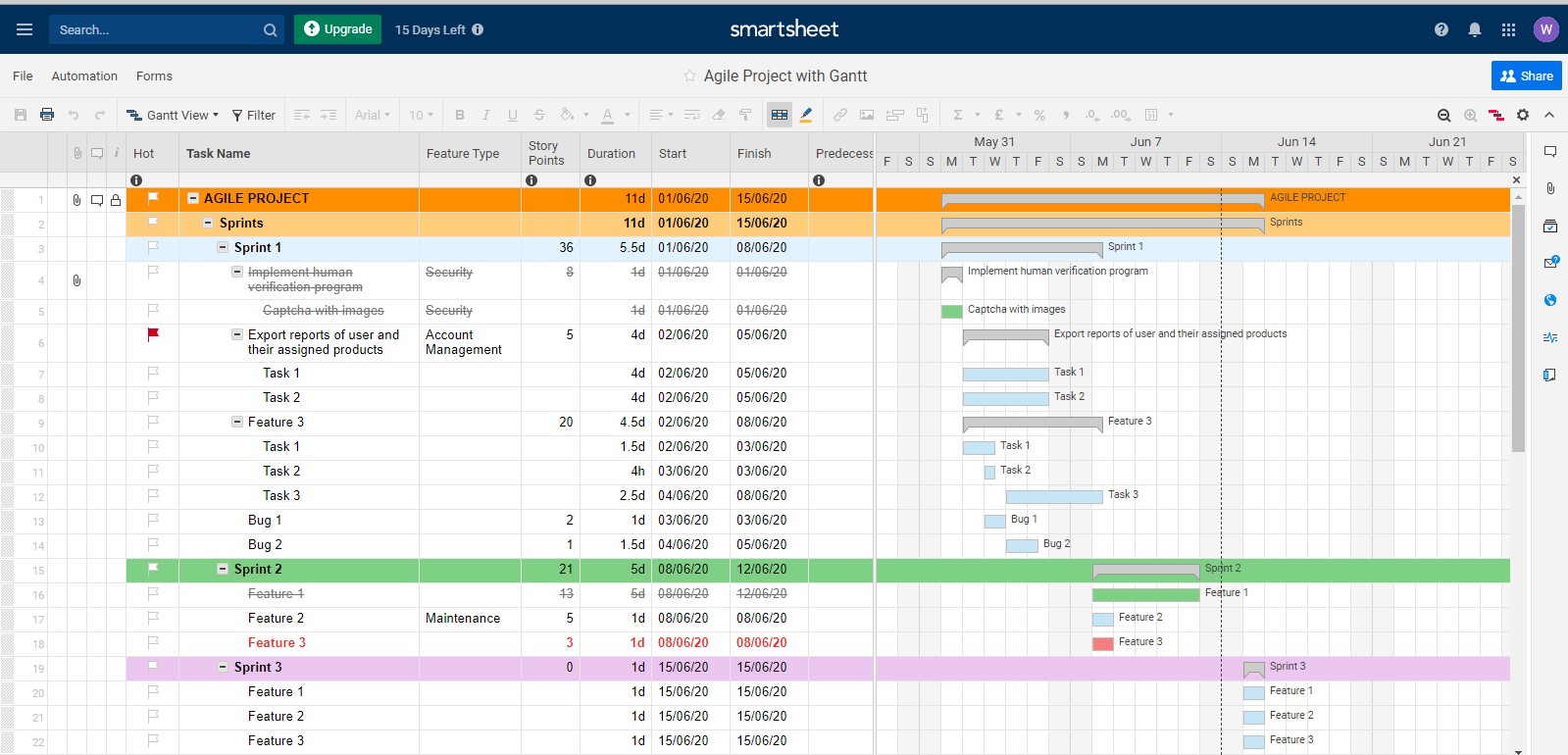
- Upewnij się, że arkusz zawiera przynajmniej dwie kolumny z datami, jedną startową i drugą końcową. Będą one potrzebne do określenia czasu trwania zadań, ponieważ długość paska reprezentującego zadanie będzie określone przez wymiar czasu pomiędzy tymi datami.
- Użyj przełączania się pomiędzy widokami poprzez wybór opcji "Gantt View". Wykres pojawi się z prawej strony kolumn z danymi. Arkusz zostanie podzielony na dwie części z belką przesuwną pomiędzy nimi, którą możesz dostosować proporcje wyświetlania obu części.
- Użyj przycisku ustawień projektu w główce widoku wykresu Gantta, aby upewnić się, że wykres używa właściwych kolumn dat startowych i końcowych.
- Uruchomienia zależności dla automatycznego przeliczania czasu trwania zadań.
- Dostosowania jednostek czasu wyświetlanych w pierwszej i drugiej linii.
- Zdefiniowanie dni niepracujących i świąt.
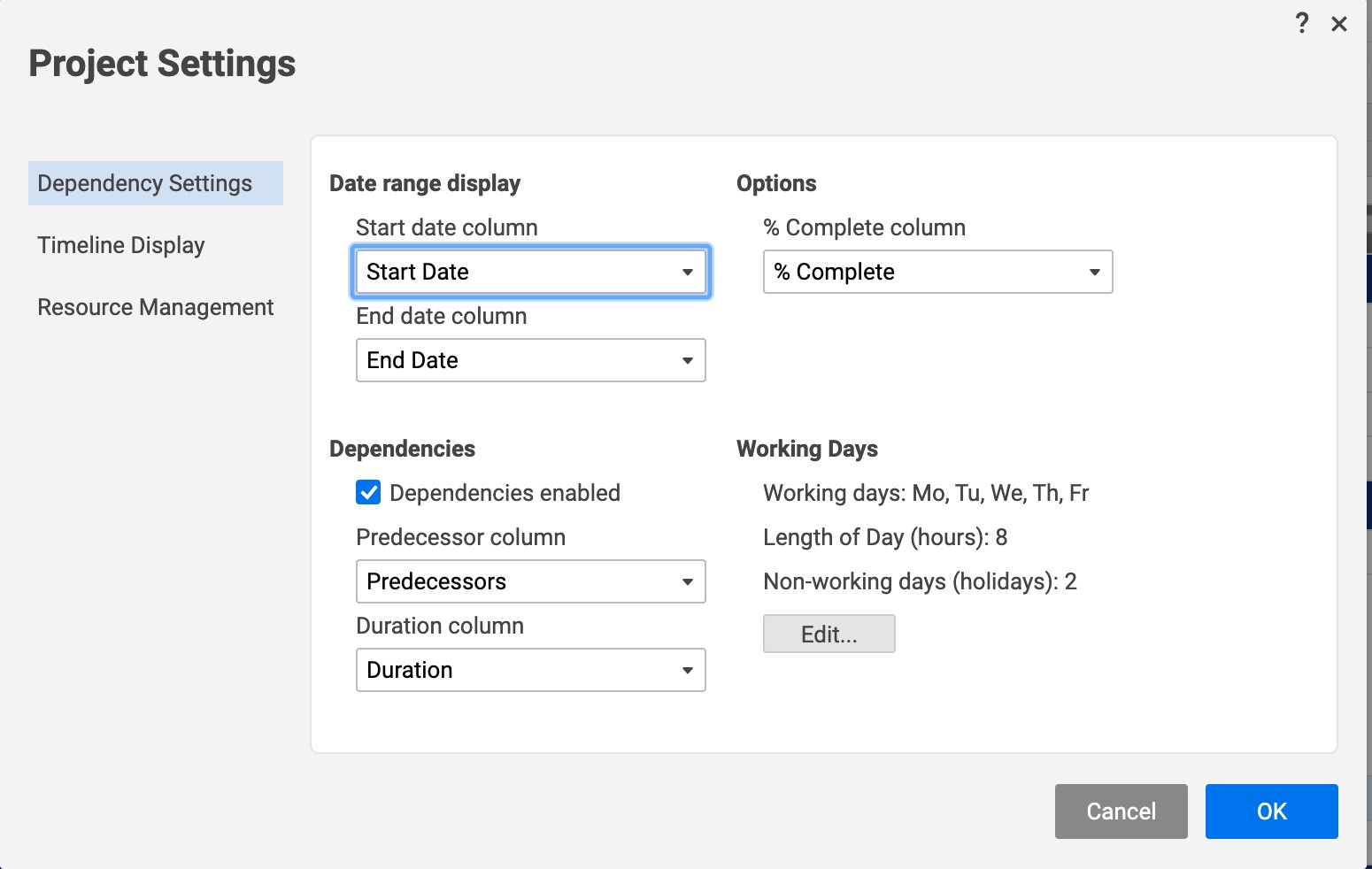
Wyświetlanie hierarchii zadań. W głównej kolumnie projektu Smartsheet masz możliwość tworzenia hierarchicznej zależności pomiędzy wierszami danych. Takie sekcje mogą być następnie zwijane i rozwijane, dla uzyskania lepszej organizacji obszaru roboczego. Dla ułatwienia możemy przyjąć określenia wiersz-dziecko (zależny) oraz wiersz-rodzic (nadrzędny). Wiersze-dzieci na wykresie Gantta będą wyświetlały się w postaci indywidualnych pasków, bazując na ich własnych datach początkowej i końcowej. Jeżeli na wykresie Gantta zostały uruchomione zależności, wiersze-rodzice będą stanowiły podsumowanie z wierszy-dzieci, tym samym będą przeliczały wartości z tych zależnych wierszy, między innymi daty rozpoczęcia i zakończenia i procent wykonania zadań. Te wartości nie będą mogły być modyfikowane.
Zmiana kolorów na wykresie Gantta. Kodowanie pasków zadań kolorami może znacząco ułatwić orientowanie się w widoku projektu na wykresie Gantta w Smartsheet. Kolor paska można w prosty sposób zmienić klikając na niego prawym przyciskiem myszy. Należy pamiętać także o tym, że kolory te mogą być ustawiane automatycznie poprzez działającą funkcję formatowania warunkowego.
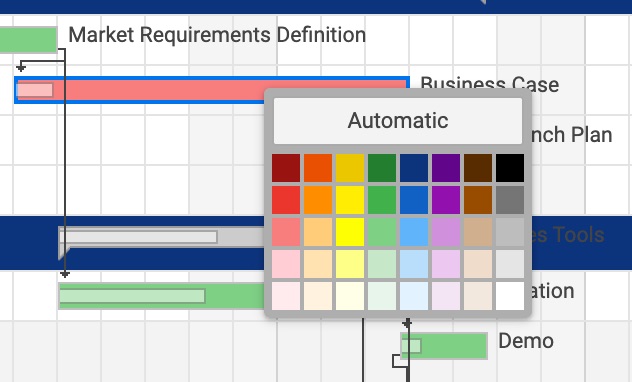
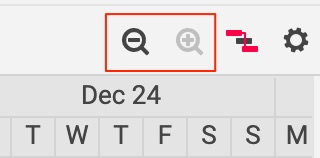
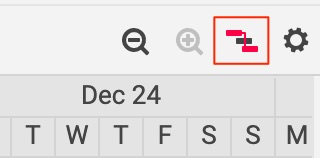
- Włącz zależności w arkuszu poprzez edycję ustawień projektu.
- Ustanów zadania z datami, które reprezentują najkrótszy czas trwania, jaki mogą one zająć.
- Aby ścieżka krytyczna miała sens, należy ustanowić zależności między zadaniami (zadania poprzedzające - następcze). W tym celu należy użyć kolumny "Predecessors".